Cara membuat absen di Google Form, hemat waktu, mudah, praktis, dan paperless
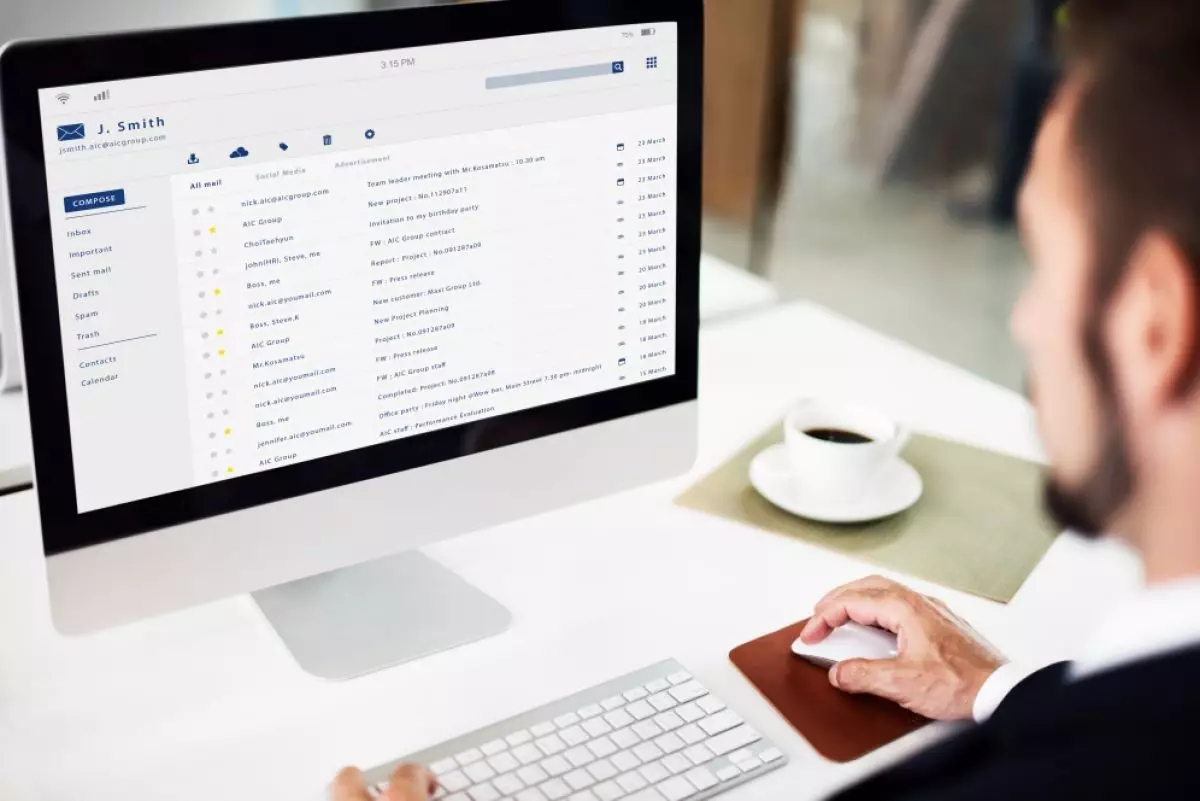
Techno.id - Selama ini data-data terkait murid sekolah, mahasiswa, atau pekerja kerap dicatat menggunakan kertas. Artinya berbagai data tersebut direkam secara konvensional dengan mengisi formulir fisik berupa form data di atas kertas.
Namun di era digital seperti sekarang, cara tersebut sudah usang. Banyak aktivitas termasuk pencatatan data bisa dilakukan tanpa harus menggunakan kertas alias paperless. Kini pengguna bisa memanfaatkan Google Form.
-
Cara membuat Google Form di laptop dengan cepat, mudah kumpulkan data Google Form mengadopsi sistem survey yang mengharuskan setiap responden mengisi kuesioner.
-
Cara mudah buat Google Form menggunakan smartphone, bisa bikin kuis Membuat form menggunakan Google terbilang cukup mudah.
-
Cara sederhana mengirim tugas di Google Classroom via komputer dan ponsel Android Berbagai fitur yang ada di Classroom tersedia secara gratis

Beragam data mulai identitas atau hasil survei melalui kuisioner bisa diinput ke dalam Google Form dengan menggunakan perangkat yang ada seperti smartphone, laptop atau personal komputer. Lembaga yang membutuhkan data bisa membuat formulir kuisioner secara digital, termasuk untuk membuat daftar hadir.
Apalagi Google Form memiliki banyak fitur yang bisa dimanfaatkan untuk berbagai keperluan terkait pencatatan data. Jadi lebih efisien, menghemat waktu, mudahdan praktis. Terpenting paperless.
Nah untuk membagikannya, pengguna nggak perlu repot mengambil data fisik, cukup mengirim link kepada orang yang dituju. Selain itu, fitur di Google Form dapat memudahkan membaca data absensi per individu.
Google Form juga dapat terhubung ke Google Drive yang dapat digunakan untuk penyimpanan data secara otomatis. Data pun bakal aman. Berikut cara membuat absensi dengan menggunakan Google Form yang berhasil dihimpun Techno.id, dari berbagai sumber, Kamis (16/2/2023).
Cara membuat absen di Google Form

1. Buka Google Form
2. Untuk memulai formulir baru, kamu tinggal pilih tanda + atau blank
3. Buat judul dan deskripsi pada formulir sesuai kebutuhan. Klik pada bagian Untitled form kemudian isi judul yang ingin diberikan. Setelah itu, klik pada bagian form description dan ketik deskripsi absensinya.
4. Saat ingin membuat kolom untuk Nama Siswa misalnya, kamu bisa mengetiknya di baris Untitled Question. Kamu bisa mengganti opsi jawaban menjadi bentuk jawaban singkat dan bisa mengaktifkan fitur wajib diisi oleh siswa. Bahkan, kamu juga dapat mengatur validasi dari jawaban. Untuk membuat kolom baru, bisa dilakukan dengan mengklik tombol + pada sisi kanan.
5. Pilih isi multiple choice grid yang ada di sisi kanan, isi nama kolom dan isi row dengan nama anggota. Isi pilihan dengan keterangan daftar hadir seperti sakit, tidak hadir, hadir. Jangan lupa juga untuk mengaktifkan fitur wajib diisi
6. Jangan lupa isi kolom judul form pada pojok kiri atas dan kemudian jika sudah selesai maka klik tombol Send pada bagian atas pojok kanan untuk membuat link.
7. Setelah itu akan muncul pilihan. Jika kamu seorang guru, kamu ingin membagikan form ini bisa ke email siswa tertentu atau membagi link-nya. Nah jika form absen ini akan dibagikan ke semua murid, maka klik icon share link.
8. Kamu bisa membuat link menjadi lebih pendek dengan centang bagian Shorten URL. Setelah itu klik tombol Copy dan membagikannya. Secara otomatis, link akan tersalin. Kamu juga tidak perlu menyimpan form ini, karena akan tersimpan secara otomatis ke dalam Google Drive. Selesai, form absensi sudah berhasil dibuat.
Magang : Zadun Naja
RECOMMENDED ARTICLE
- Google Maps miliki fitur yang bantu pengguna untuk hemat bensin saat perjalanan, ini cara pakainya
- Google Translate update dengan teknologi AI, sediakan opsi terjemahan kontekstual
- Google Maps rilis fitur Immersive View, kombinasikan citra satelit dan Google Street View
- Cara mudah atasi ChatGPT yang tidak bisa dibuka, periksa waktu penggunaannya
- Google rilis chatbot AI pesaing ChatGPT bernama Bard, cek faktanya
HOW TO
-

15 Solusi ampuh atasi signal HP lemah saat mudik ke pedalaman, santai tetap bisa internetan lancar
-

40 Ucapan lebaran kocak pengundang tawa, hari raya jadi makin hepi dan seru!
-

10 Langkah mudah mengirim pesan WA ucapan lebaran dalam jumlah banyak, gampang!
-

10 Langkah mudah membuat kartu ucapan lebaran digital dengan AI, bisa pakai smartphone aja!
-

Kenapa HP mudah panas saat dipakai Google Maps pas mudik? ini 10 solusinya biar tetap adem
TECHPEDIA
-

10 Fitur canggih iPhone 16E, bakal jadi HP Apple termurah di bawah Rp 10 juta?
-

10 HP Xiaomi in bakal kebagian AI DeepSeek, bisa kalahkan AI dari Google atau ChatGPT?
-

Waspada, undangan pernikahan palsu lewat HP ini berisi virus berbahaya
-

Bocoran Smartphone Samsung layar lipat tiga, dari HP kecil jadi tablet layar lebar
-

Israel pakai spyware serang WhatsApp, targetkan lebih dari 100 jurnalis dan aktivitis
LATEST ARTICLE
HOW TO Selengkapnya >
-
![15 Solusi ampuh atasi signal HP lemah saat mudik ke pedalaman, santai tetap bisa internetan lancar]()
15 Solusi ampuh atasi signal HP lemah saat mudik ke pedalaman, santai tetap bisa internetan lancar
-
![40 Ucapan lebaran kocak pengundang tawa, hari raya jadi makin hepi dan seru!]()
40 Ucapan lebaran kocak pengundang tawa, hari raya jadi makin hepi dan seru!
-
![10 Langkah mudah mengirim pesan WA ucapan lebaran dalam jumlah banyak, gampang!]()
10 Langkah mudah mengirim pesan WA ucapan lebaran dalam jumlah banyak, gampang!
-
![10 Langkah mudah membuat kartu ucapan lebaran digital dengan AI, bisa pakai smartphone aja!]()
10 Langkah mudah membuat kartu ucapan lebaran digital dengan AI, bisa pakai smartphone aja!


















